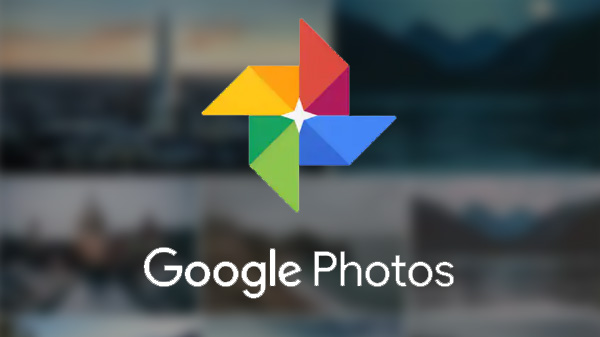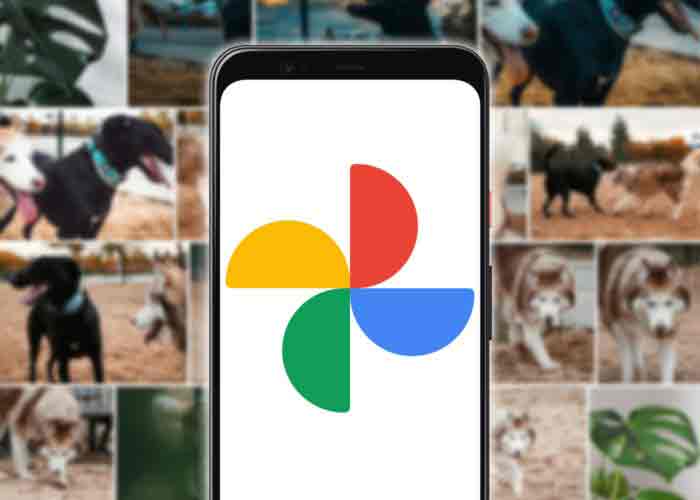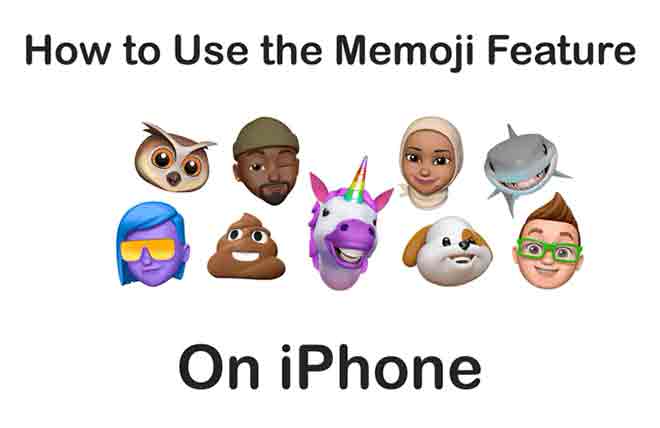Как обновить Android Lollipop до Android 10

Если вы используете старую версию Android, такую как Lollipop или даже Marshmallow, возможно, пришло время перейти на последнюю версию Android 10. В зависимости от вашего устройства, вероятно, пора перейти на более новую модель, но тем, кто хочет держать телефон, можно обновить его, чтобы получить новейшие функции и преимущества операционной системы Android.
Обновление вашего телефона до последней версии Android – невероятно простая задача – просто следуйте инструкциям ниже, хотя, когда оно станет доступным, это во многом зависит от производителя вашего телефона и оператора мобильной связи. Это может занять от одного до девяти месяцев.
Советы перед обновлением
Всякий раз, когда вы обновляете старое оборудование новым программным обеспечением, рекомендуется создавать резервные копии всего на вашем устройстве. Сотовые телефоны в этом отношении ничем не отличаются. Выполнение простого резервного копирования на Google Диск, Google Фото или другой облачный сервис гарантирует, что в случае чего вы не потеряете незаменимые данные.
Итак, убедитесь, что на вашем телефоне или планшете достаточно памяти. Новое обновление займет больше места на вашем устройстве, поэтому, если вы используете телефон, размер которого составляет всего 16 ГБ (или даже 32 ГБ), будьте осторожны с объемом памяти, который у вас остался после обновления.
Наконец, проверьте свои связи. Чтобы избежать каких-либо помех при обновлении, убедитесь, что вы подключены к стабильной сети Wi-Fi и что ваше устройство заряжено. Меньше всего, что нам нужно при запуске огромного программного обеспечения в целом, – это что-то, чтобы его остановить и прервать.
Обновление Android 10 “по воздуху”
Как только производитель вашего телефона сделает Android 10 доступным для вашего устройства, вы сможете обновить его с помощью обновления «по воздуху» (OTA). Эти обновления OTA невероятно просты в выполнении и занимают всего пару минут.
- Откройте телефон и перейдите в панель «Настройки».
- В «Настройках» прокрутите вниз и нажмите «О телефоне».
- В разделе «О телефоне» нажмите «Обновление программного обеспечения», чтобы проверить последнюю версию Android.
- Обратите внимание, что вам может потребоваться обновить телефон до последней версии Android Lollipop или Marshmallow, прежде чем Android 10 станет доступным. Вам нужно будет работать под управлением Android 5.1 или более поздней версии, чтобы выполнить обновление без каких-либо проблем.
- После загрузки телефон сбросит настройки, установит и загрузит Android Marshmallow.
Как принудительно обновить Android (через заводской образ)
Для тех, кто немного смелее обновляет свой телефон и действительно хочет опробовать последнюю версию Android раньше всех, Google предлагает загрузить заводские образы Android.
Однако этот процесс предназначен только для опытных пользователей. Использование заводского образа Android приведет к удалению всех ваших данных, поэтому перед обновлением обязательно сделайте резервную копию содержимого вашего телефона.
Как правило, Google выпускает заводские образы только для своих устройств Nexus, поэтому, если вы запустите одно из них, вы определенно сможете выполнить обновление с помощью этого метода. Обратите внимание на тех, кто использует другие модели телефонов – изображения будут работать, но они могут быть не оптимизированы для правильной работы на вашем телефоне.
В настоящее время Google не сделал заводской образ Android Marshmallow доступным для загрузки, но когда это произойдет, вы можете обновить свое устройство Nexus именно так.
- Загрузить и установить l’ultimo SDK Android на твоем компьютере
- Добавьте папку SDK в ПУТЬ:
- Откройте “Мой компьютер” | имущество
- Расширенные системные настройки
- Свойства системы | Продвинутый | переменные среды Выберите Путь, затем щелкните Изменить и введите каталог, в который вы установили SDK (помните, что каждая запись разделяется точкой с запятой)
- Обратите внимание, где распаковывается файл ZIP SDK (по умолчанию он оказывается в каталоге с именем “android-sdk-mac_x86”).
- Откройте терминал и вставьте «echo ‘export PATH = $ PATH: / Android / android-sdk-mac_x86 / tools’ >> ~ / .bash_profile», чтобы установить PATH
- Включите отладку по USB на вашем устройстве Android в Настройках | Информация о телефоне | Информация о программном обеспечении
- Если вы еще не включили режим разработчика, семь раз коснитесь «номера сборки», чтобы активировать его.
- После этого перейдите в меню «Параметры разработчика», доступное только в настройках. Выберите «Отладка по USB».
- Загрузите заводские образы для каждого устройства (Google сделает их доступными после запуска)
- Извлеките изображение на свой компьютер и подключите Android-устройство к компьютеру через USB.
- Загрузите телефон в режиме быстрой загрузки, удерживая увеличение громкости, уменьшение громкости и кнопку питания при включении устройства. Если у вас нет устройства Nexus, вот оно список других способов загрузки в fastboot
- Откройте командный терминал на своем компьютере и запустите flash-all.bat, чтобы установить на телефон необходимые файлы и операционную систему.
- Как только это будет сделано, Google рекомендует заблокировать загрузчик вашего телефона в целях безопасности. Это делается путем перезагрузки телефона в режиме быстрой загрузки при подключении через USB и последующего запуска «fastboot oem lock» из командного терминала на вашем компьютере.
- Вот и все, готово!
Обновить обходной путь
Как уже известно всем пользователям Android, получить обновление сложно. Хотя большинство пользователей проверяют наличие последних обновлений на технических сайтах и в настройках своих устройств, существует метод, позволяющий выполнить обновление немного быстрее.
Зайдите в «Настройки» на вашем Android-устройстве и нажмите на «Диспетчер приложений». Отсюда найдите Google Services Framework и очистите кеш, как любое приложение.
Закройте приложение «Настройки» и снова откройте его, чтобы проверить наличие обновлений. Многие пользователи говорили, что нужно делать это несколько раз, но в итоге обновление появилось.
Исправление проблем
Почему я не могу обновить свое устройство до Android 10?
При обновлении устройства Android следует учитывать несколько причин.
Недостаточно места для хранения
Одна из них – проблема с управлением памятью (т. Е. Не хватает свободного места для хранения). В этом случае вы можете загрузить ненужный контент, но убедитесь, что после обновления на вашем телефоне останется свободное пространство для работы.
Ваш телефон рутирован
Если вы рутировали свой телефон, вам нужно будет удалить его или найти другой способ обновления программного обеспечения. С использованием SuperSu или другое загружаемое приложение, вы можете выкорчевать свое устройство, обновить, а затем снова получить root-доступ.
Если это не сработает, попробуйте ODIN Pro для обновления программного обеспечения. Что бы вы ни выбрали, оба являются утомительными задачами, требующими большего, чем базовый уровень технологических знаний.
Ваша модель устройства несовместима с Android 10.
Это не означает, что Android 10 никогда не будет доступен для вашего устройства, это просто означает, что он еще не может быть выпущен для вашего устройства. Как упоминалось выше, есть несколько способов принудительного обновления, но некоторым пользователям, возможно, придется подождать немного дольше.
Срок службы батареи слишком низкий
Если ваш телефон недостаточно заряжен (обычно более пятидесяти процентов), обновление не сработает. Это может показаться неприятным, но на самом деле это скорее система безопасности. Если аккумулятор вашего телефона разрядится во время обновления, это может иметь катастрофические последствия (и под катастрофическими мы подразумеваем огромную головную боль, которой можно было бы легко избежать). Если вам не удается заставить ваш телефон взаимодействовать с обновлением, попробуйте зарядить его еще немного.